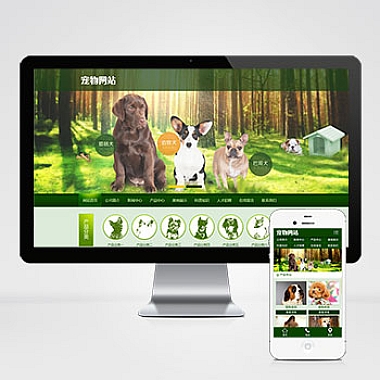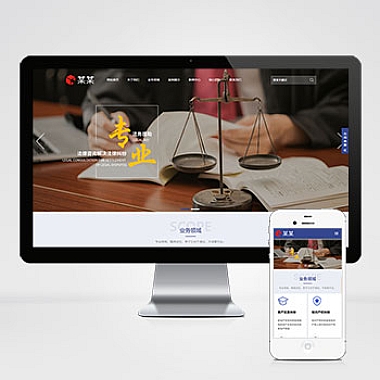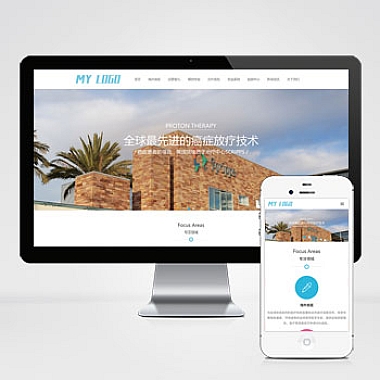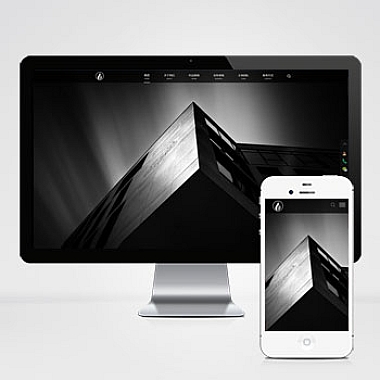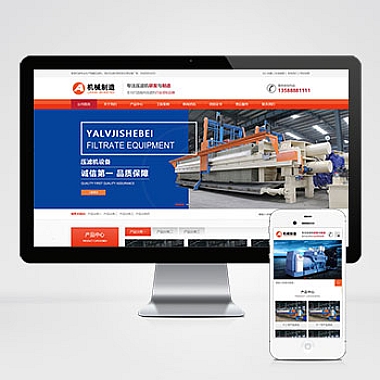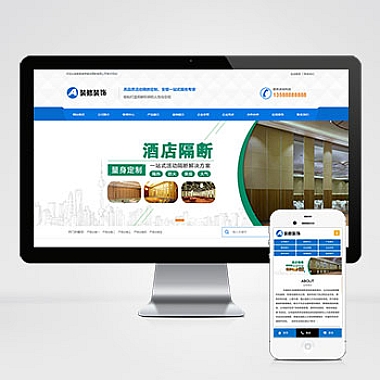layui时间插件_layui时间选择器如何控制时间范围
在使用layui的时间选择器时,如果需要控制可选时间的范围,可以通过配置min和max属性来实现。下面将详细说明几种方法来达到这个目的。
1. 基本的时间范围限制
最直接的方法是在初始化时间选择器时指定最小时间和时间。这样用户只能在设定的时间范围内进行选择。
html
</p>
<title>Layui 时间选择器示例</title>
layui.use('laydate', function(){
var laydate = layui.laydate;
//执行一个laydate实例
laydate.render({
elem: '#date' //指定元素
,min: '2023-04-01' //设置最小日期
,max: '2023-05-01' //设置日期
});
});
<p>
2. 动态设置时间范围
有时候我们需要根据一些条件动态地调整时间的选择范围,例如,根据当前时间自动计算出一个月内的可选日期范围。
javascript
layui.use('laydate', function(){
var laydate = layui.laydate;
var now = new Date();
var start = new Date(now.getFullYear(), now.getMonth(), 1);
var end = new Date(now.getFullYear(), now.getMonth() + 1, 0);</p>
<pre><code>laydate.render({
elem: '#date'
,min: start.toISOString().split('T')[0] // 转换为 YYYY-MM-DD 格式
,max: end.toISOString().split('T')[0]
});
});
这段代码中,我们先获取当前时间,然后构造出当月的天和最后一天作为时间选择器的最小值和值。
3. 使用函数返回时间范围
更高级一点的做法是通过函数返回最小值或值,这允许我们在运行时根据不同的逻辑确定时间范围。
javascript
layui.use('laydate', function(){
var laydate = layui.laydate;</p>
<pre><code>function getMinDate(){
// 这里可以编写复杂的逻辑来决定最小日期
return new Date().toISOString().split('T')[0];
}
function getMaxDate(){
// 同样可以编写复杂逻辑来决定日期
var date = new Date();
date.setDate(date.getDate() + 7); // 只能选择从今天起一周内的日期
return date.toISOString().split('T')[0];
}
laydate.render({
elem: '#date'
,min: getMinDate()
,max: getMaxDate()
});
});
以上就是layui时间选择器控制时间范围的一些常用方法,你可以根据实际需求选择合适的方式来实现对时间选择范围的限制。